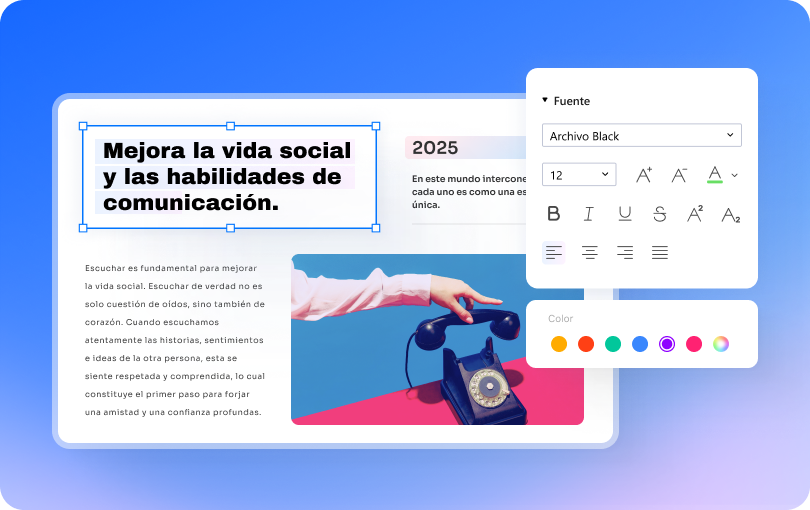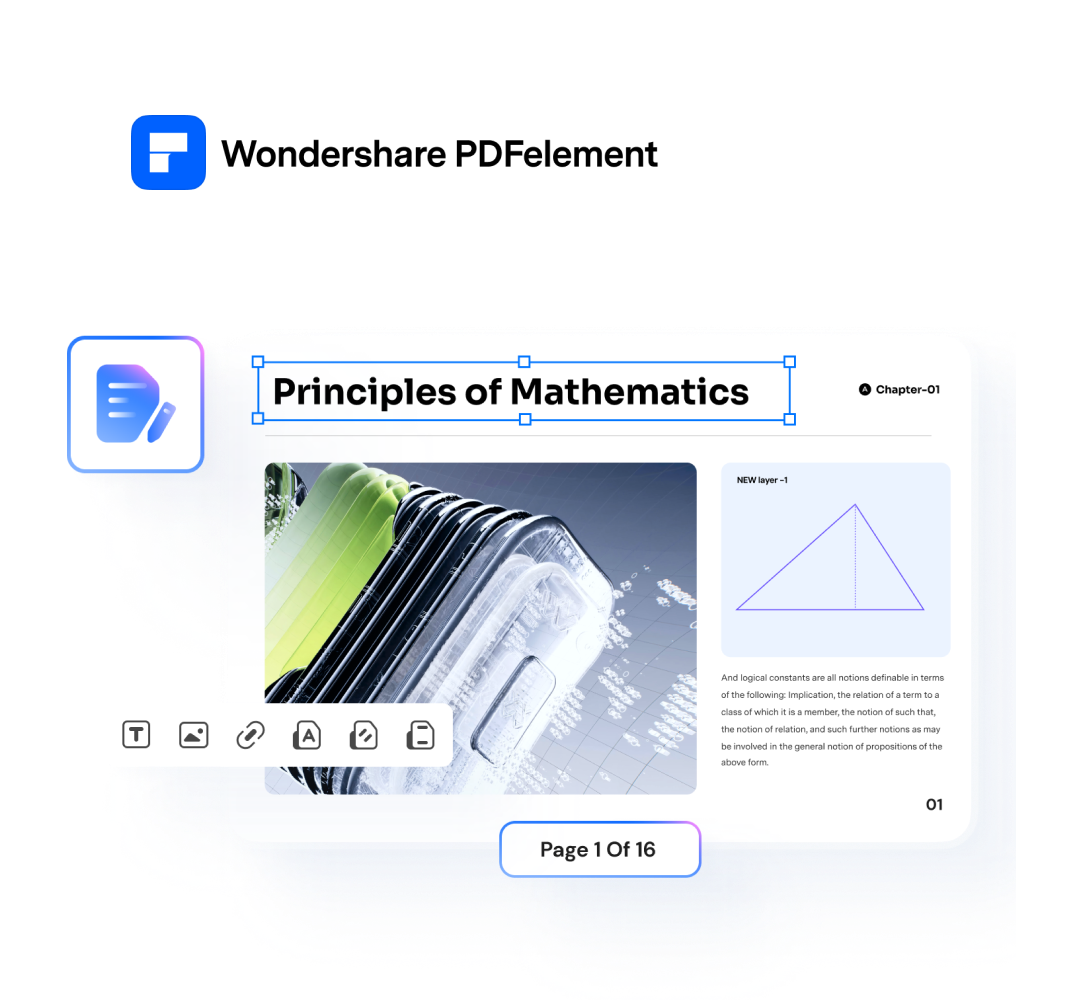Hay muchas razones por las que en nuestro día a día resulta conveniente hacer PDF editable, ya sea si queremos llenar un formulario, crear un documento que muchos usuarios deberán llenar por su propia cuenta o simplemente escaneamos un archivo que requiere una serie de ajustes.
Cualquiera que sea la razón por la que necesites hacer modificaciones, existen versiones que te permitirán PDF editable gratis o incluso crear PDF editable desde un principio.
Hoy te diremos cuáles son los métodos más adecuados para hacer PDF editable y también te contaremos cuál es nuestra recomendación personal.
En este artículo
¿Qué es un PDF editable?
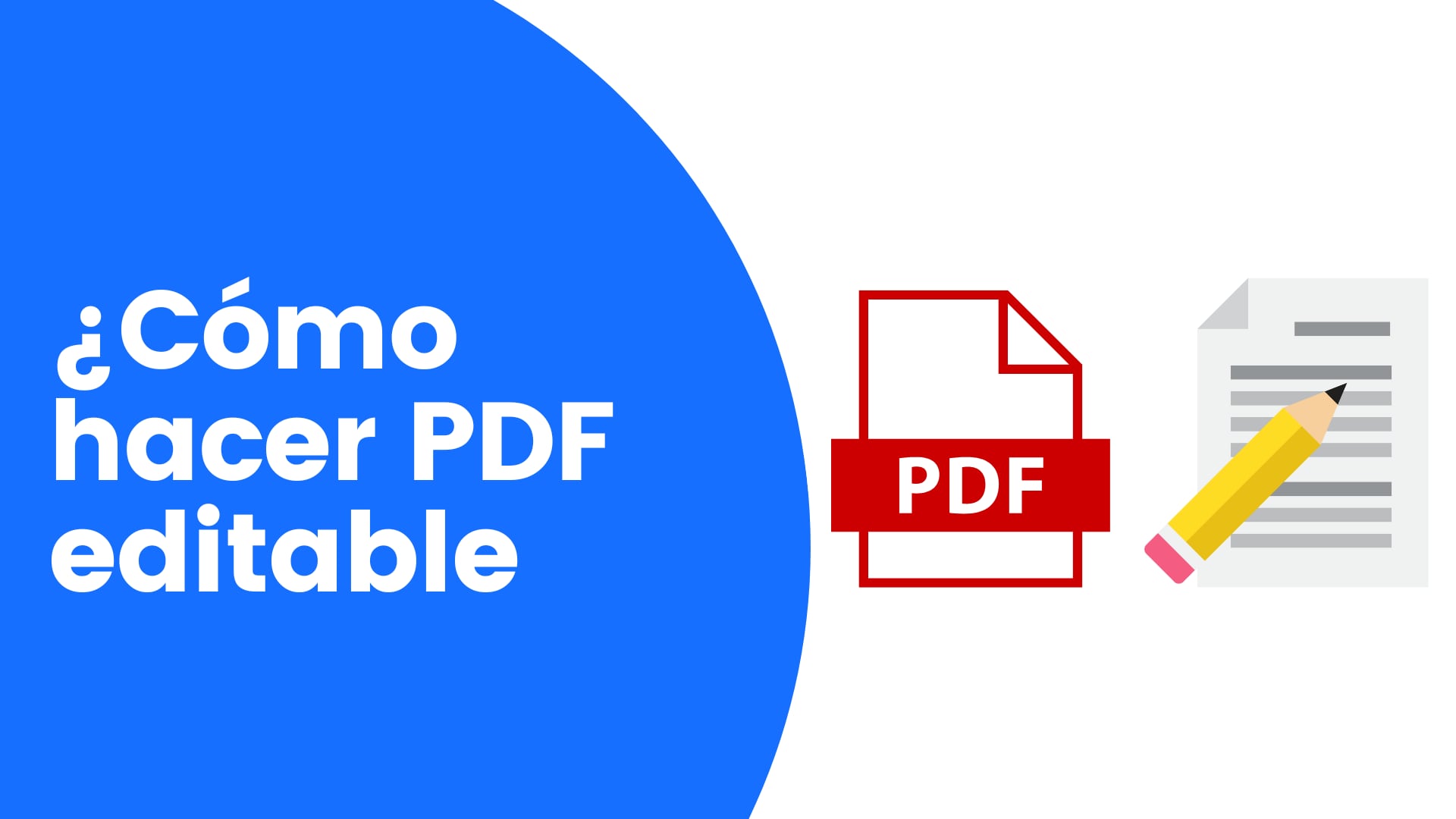
Si lo que quieres saber es cómo hacer un PDF editable, antes que nada debemos entender la diferencia entre un documento que se puede editar y otro que no.
Un PDF editable es un tipo de archivo que permite al usuario modificar su contenido de manera directa, pero sobre todo en espacios predefinidos como campos de texto, marcando casillas, agregando opciones de menús desplegables o también firmando digitalmente.
Esto es especialmente útil porque facilita la recolección de datos, escribir en formularios o inclusive llenar encuestas de manera masiva, ahorrando tiempo sin necesidad de imprimir.
Esto mejora la experiencia de usuario al escribir datos en formularios o solicitudes de inscripción, contratos que requieran firmas digitales, encuestas y declaraciones o formas gubernamentales.
Las diferencias entre un PDF normal y uno editable son:
| Aspecto | PDF normal 📰 | PDF editable ✍️ |
| Interactividad | Solo se puede leer o imprimir | Se puede llenar, marcar o firmar |
| Edición de contenido | No editable sin herramientas externas | Editable directamente en el archivo |
| Uso común | Documentos informativos o manuales | Formularios, contratos, encuestas |
| ¿Requiere software especial? | Para editar sí, para ver no | Solo necesita un lector de PDF moderno |
| Ejemplo típico | Una revista digital | Un formulario de inscripción escolar |
La mejor forma de hacer un PDF editable gratis
Existen diferentes métodos que te permitirán hacer PDF editable desde cero, pero el mejor de ellos es hacer uso de PDFelement.

![]() Impulsado por IA
Impulsado por IA
PDFelement es un software para profesionales y también para usuarios esporádicos que permite ser una solución inteligente para todos tus problemas en cuanto a PDF, propulsado por la inteligencia artificial.
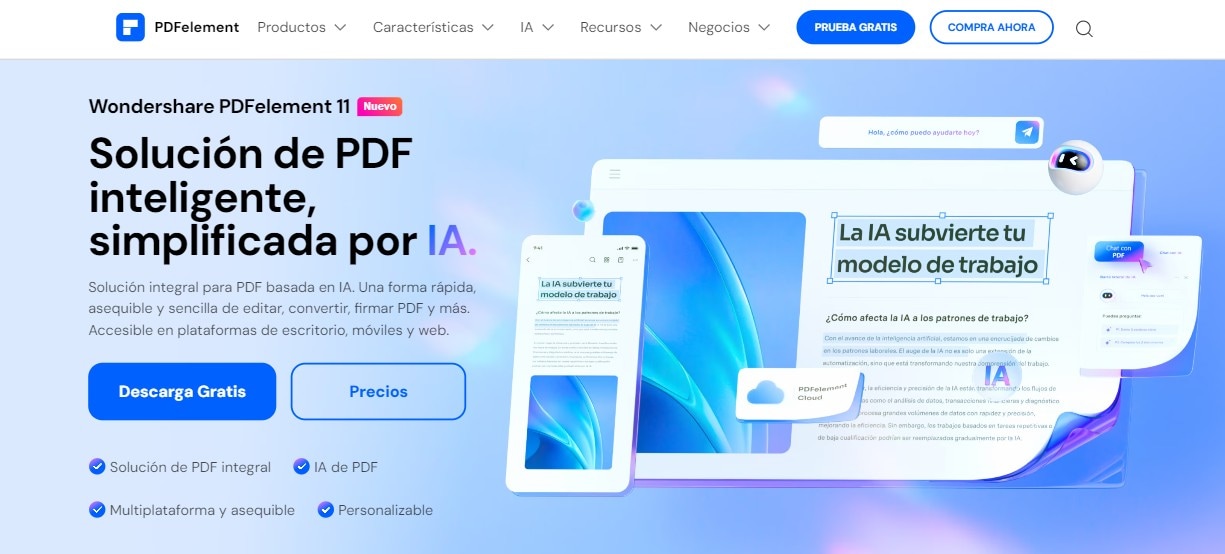
Primero que todo tendrás la posibilidad de crear tus propios documentos PDF, 100% editables, o también pasar PDF a PDF editable con su herramienta de conversión, creando nuevos PDF 100% editables o incluso convirtiéndolos en archivos Word.
Su edición sencilla es multiplataforma, permitiéndote trabajar desde tu escritorio o inclusive en su versión web móvil, compatible con cualquier tipo de dispositivos.
Algunas herramientas además de hacer un PDF editable gratis que podrás cubrir con PDFelement son:
- Leer PDF y hacer anotaciones
- Crear nuevos PDF
- Combinar PDF
- Hacer ediciones directas
- Reorganizar las páginas de los PDF
- Crear un formulario con campos específicos para la edición
- Firmar un PDF digitalmente
- Convertir archivos escaneados en PDFs 100% editables con funciones de búsqueda.
Guía paso a paso para crear un PDF editable con PDFelement
Si deseas crear un archivo PDF completamente editable desde cero, solo debes seguir estos pasos:
Paso 1Crear un PDF en blanco con PDFelement.
- Abre PDFelement en tu computadora.
- Haz clic en "Crear PDF" y selecciona la opción para crear un PDF en blanco.
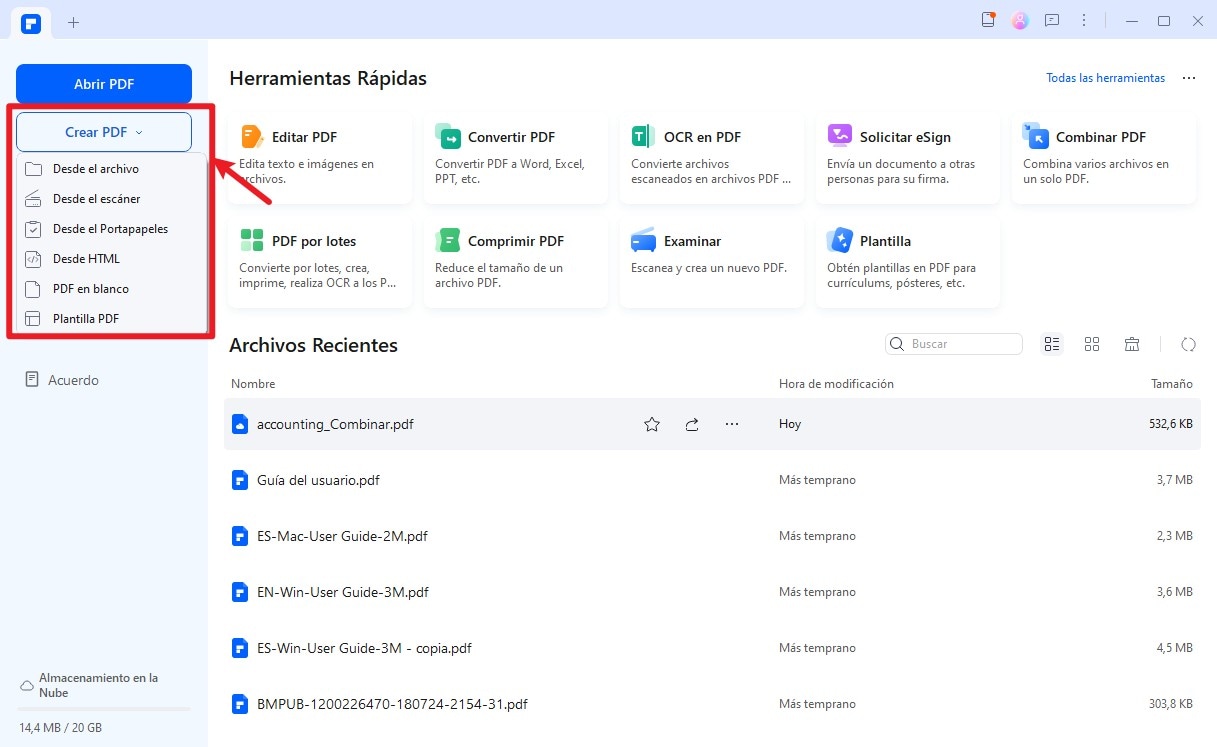
Paso 2Añadir contenido y elementos interactivos.
- Una vez abierto el archivo en blanco, comienza a añadir texto, imagen, enlace y más elementos editables de PDF utilizando la herramienta de edición en la pestaña "Editar".
- Ajusta la posición, el tamaño y otras propiedades de los elementos según sea necesario.
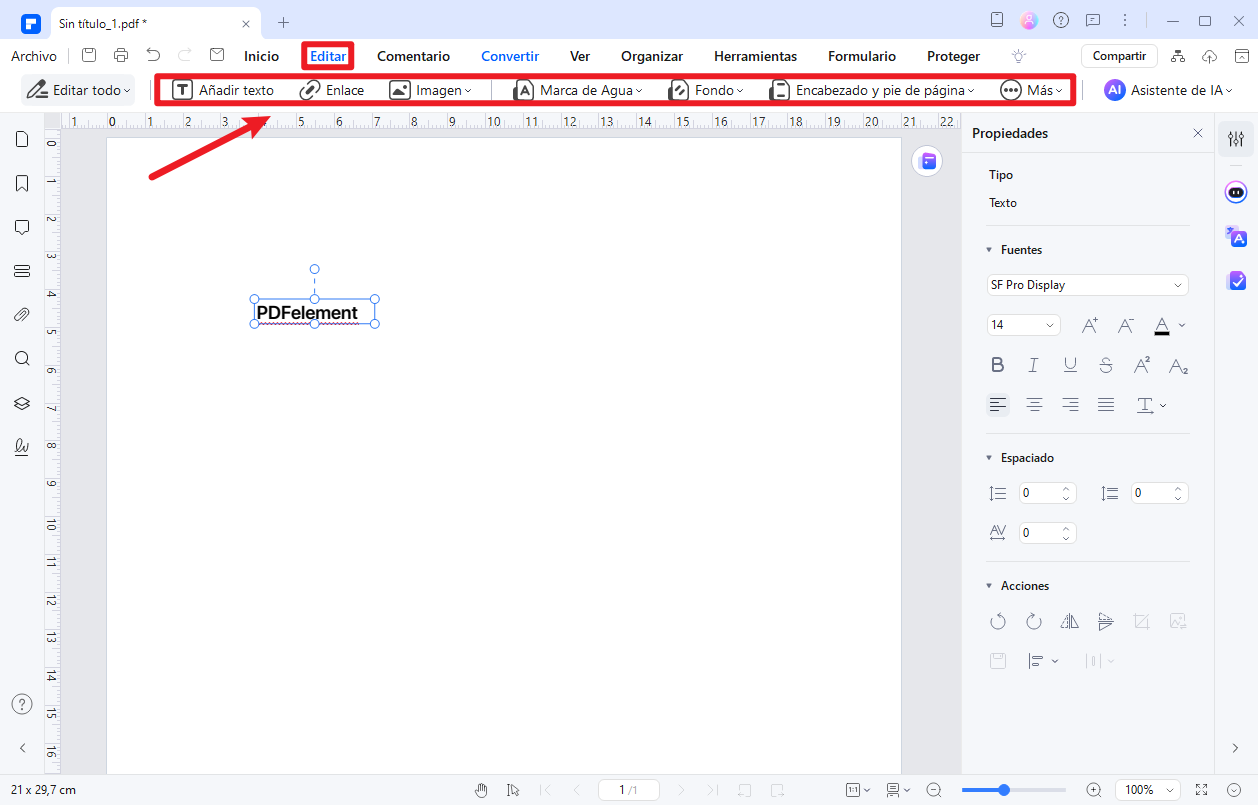
Paso 3Guardar el PDF editable.
- Finalmente, ve a "Archivo" → "Guardar como" para guardar tu nuevo PDF editable.
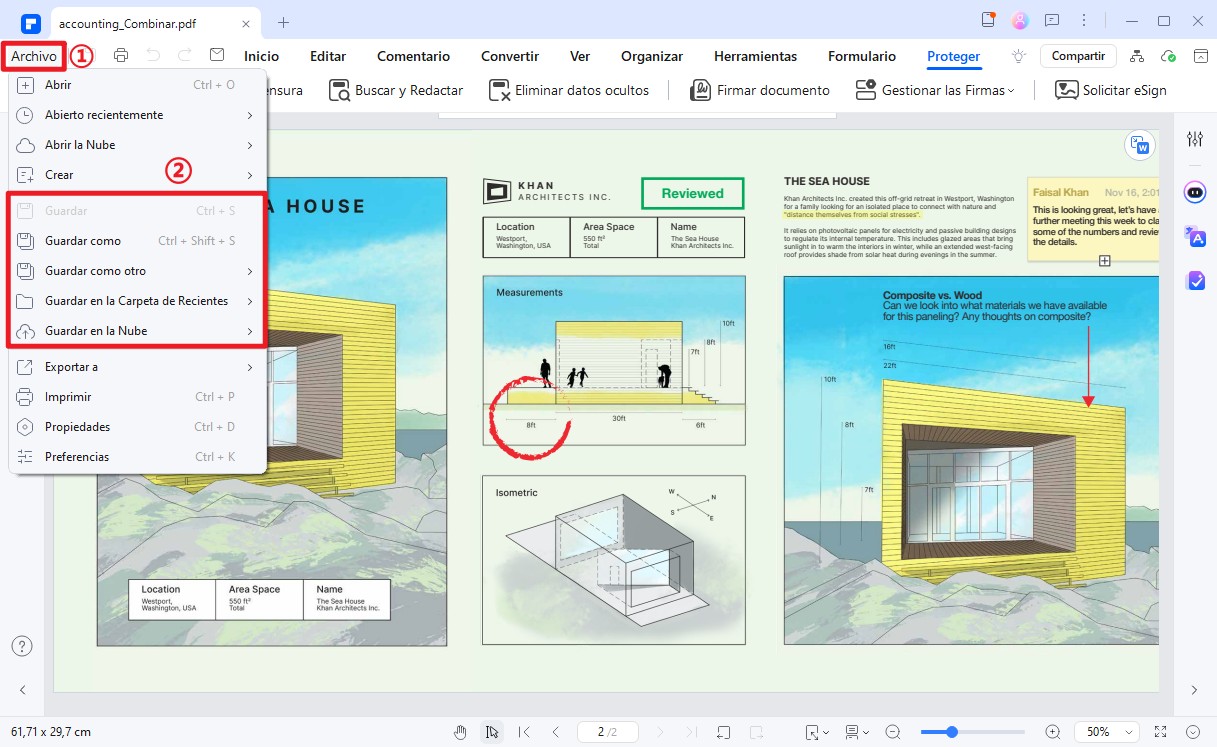

![]() Impulsado por IA
Impulsado por IA
Guía paso a paso para crear un PDF editable para rellenar (formulario) con PDFelement.
Si quieres saber cómo hacer editable un PDF para crear un formulario listo para rellenar, debes seguir lo siguientes pasos:
Paso 1Abrir o crear un archivo PDF con PDFelement.
- Abre tu archivo PDF existente o selecciona la opción de "Crear PDF" para comenzar desde cero.
Paso 2Diseñar el formulario y agregar campos.
- Haz clic en la pestaña "Formulario" para acceder a las herramientas necesarias.
- Agrega los campos que necesites, como campos de texto, casillas de verificación, listas desplegables, etc.
- Coloca los campos en el lugar adecuado y personaliza su tamaño, formato de texto, tipo de letra y más.
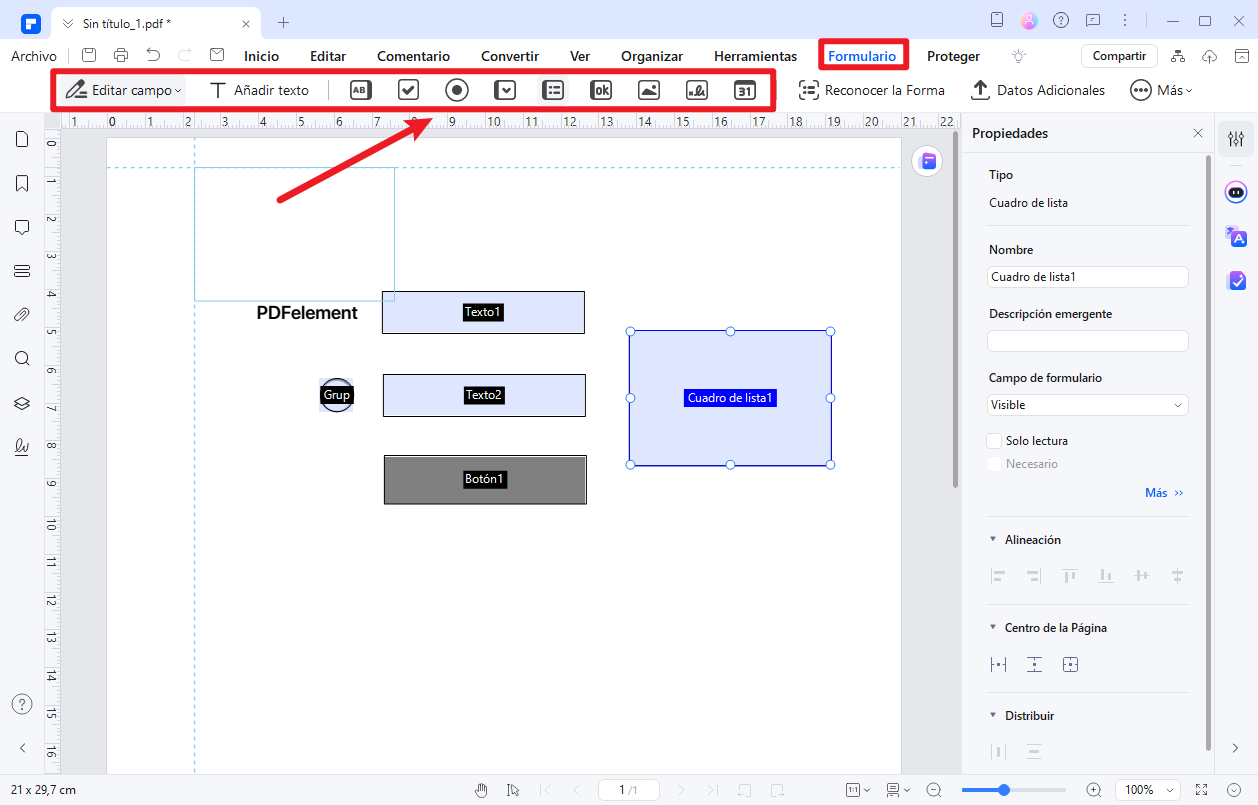
Paso 3Guardar el PDF editable.
- Una vez que hayas terminado, haz clic en "Guardar" y selecciona el formato PDF.
- Asegúrate de elegir la opción de "Formulario rellenable" para que el PDF sea completamente editable.

![]() Impulsado por IA
Impulsado por IA
Guía paso a paso para convertir un PDF en editable (con OCR) con PDFelement.
También podrás utilizar las funciones inteligentes de PDFelement como la función OCR, la cuarta permitirá convertir PDF en PDF editable de manera sencilla.
Tan sólo debe seguir los siguientes pasos:
Paso 1Abrir el archivo PDF en PDFelement.
- Abre PDFelement y haz clic en "Abrir archivo", luego localiza el documento PDF que deseas convertir.
Paso 2Aplicar OCR al PDF.
- Selecciona la función OCR en la barra de herramientas de PDFelement.
- Asegúrate de haber instalado previamente el paquete OCR en PDFelement y aprueba su instalación si es necesario.
- Una vez instalado, haz clic en "Aplicar".
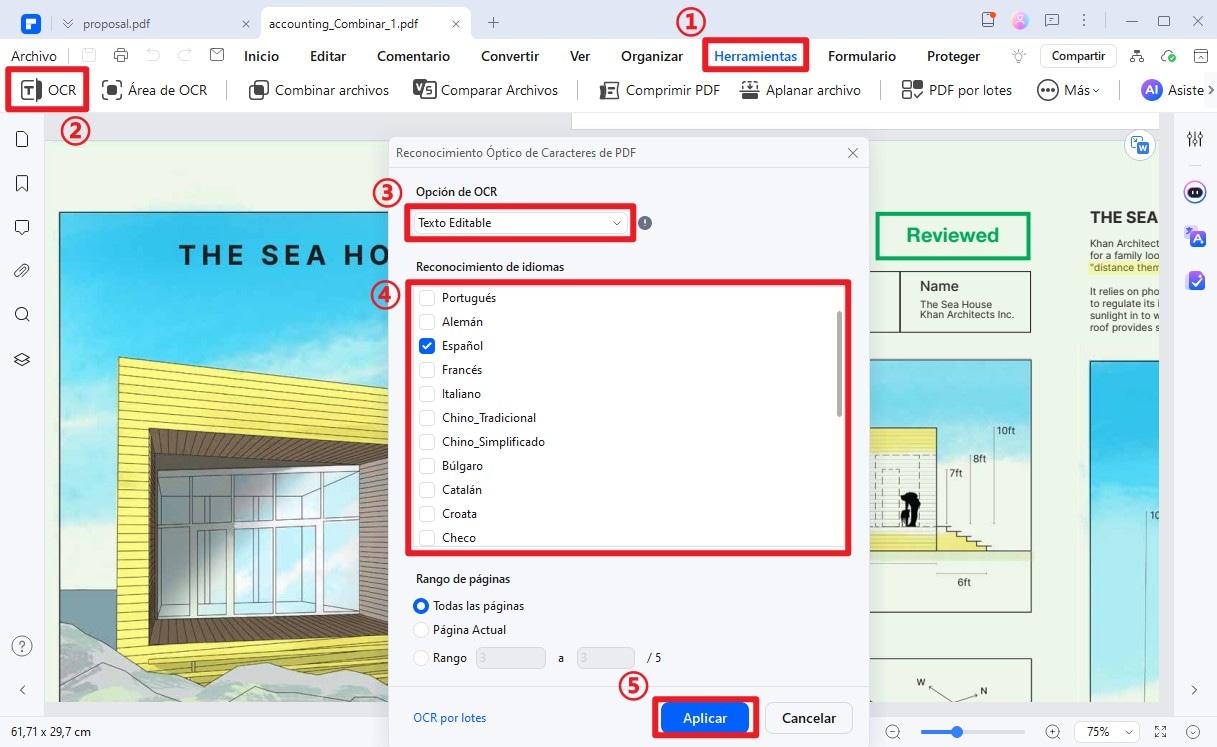
Paso 3Ajustar y completar el proceso de OCR.
- Espera a que el proceso de OCR se complete. Cuando termine, el nuevo PDF completamente editable se abrirá.
¿Cómo hacer un PDF editable en móviles?
A veces, por cuestiones de comodidad, necesitamos hacer editable un PDF directamente desde nuestro móvil, por lo que necesitamos una herramienta simple y fácil de utilizar, pero que nos brinde versiones completas, si es que también requerimos hacer ediciones o creación de formularios complejos.
En este caso, nuestra recomendación es que uses PDFelement, una aplicación compatible tanto con iOS como con Android, y a continuación te contaremos cómo utilizarla.
Guía paso a paso para crear un PDF editable con PDFelement para iOS.
Si quieres saber cómo crear un PDF editable desde iOS, debes seguir los siguientes pasos:
- Desde tu iPhone inicia PDFelement. A continuación selecciona el botón "+".
- Puedes examinar un archivo que tengas disponible desde tu dispositivo o crear un PDF en blanco totalmente desde cero.Dentro del menú de edición, agrega todos los elementos como textos, imágenes o enlances.
- Finalmente, da clic en el botón "Guardar" y elige la ubicación donde deseas almacenar tu PDF.
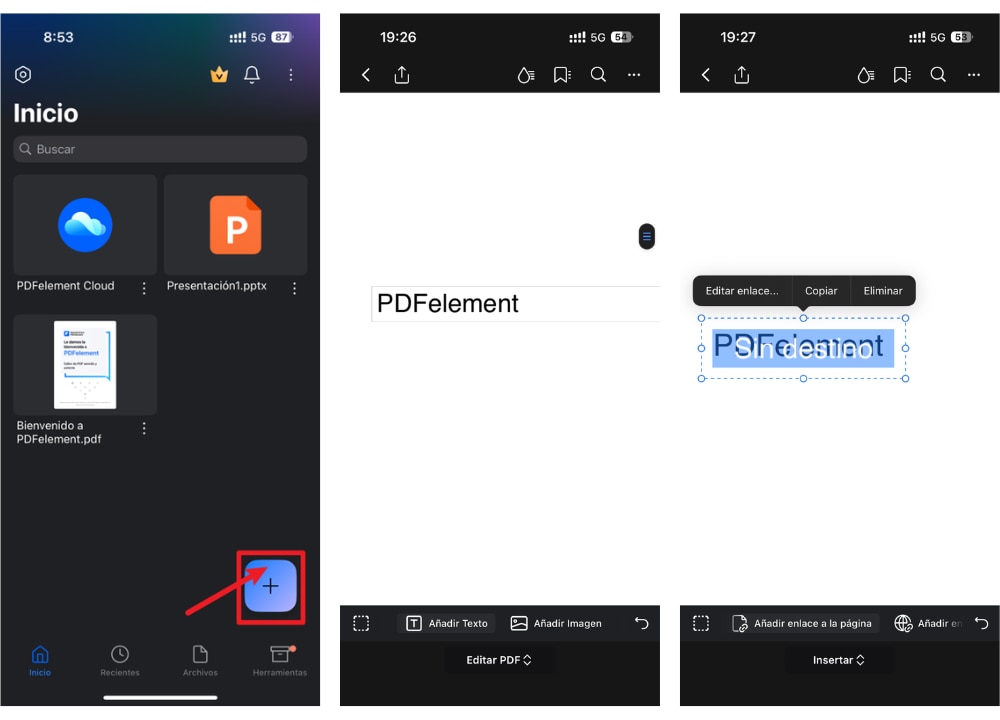
Guía paso a paso para crear un PDF editable con PDFelement para Android
Si quieres saber cómo crear un PDF editable desde Android, debes seguir lo siguientes pasos:
- Instala PDFelement desde la Google Play Store. Abre PDFelement y selecciona uno de los paquetes disponibles.
- Da clic en el botón "+". Selecciona "Crear PDF en blanco".
- Ahora debes crear tu documento, utilizando las funciones como "Anotar" o "Editar", así como también agregar los campos que deseas hacer editables.
¿Cómo hacer un PDF editable con Google Docs?
También podrás crear un archivo 100% editable utilizando la herramienta de Google Docs. Esta es una función que está incorporada directamente desde la paquetería de Google, es decir, podrás utilizar la aplicación de Archivos, o también utilizando la versión web móvil.
Los pasos que debe seguir para hacer un PDF editable con Google Docs, son:
- Accede al sitio web oficial de Google Docs.
- Crea un nuevo documento, seleccionando un documento en blanco o eligiendo una plantilla.
- Diseña tu formulario, debes señalar las líneas o dejando un espacio para rellenar.
- A continuación debes guardar o descargar tu documento como PDF.
- Para rellenarlo, deberás utilizar herramientas externas.
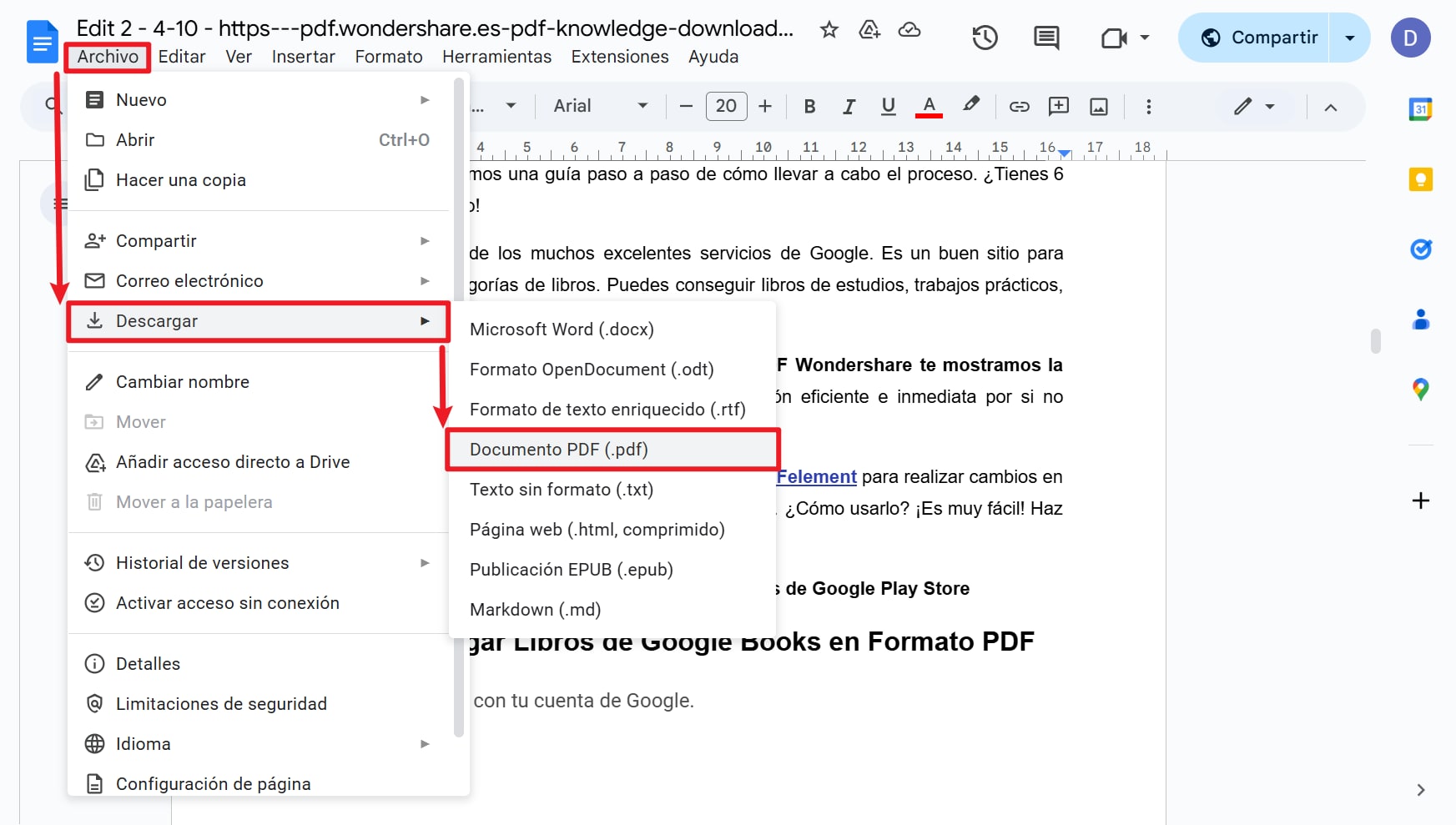
La limitación de este método es que este no crea documentos 100% editables.
Tampoco podrás añadir menús desplegables o casillas de verificación, como en otras versiones mucho más completas.
Y finalmente, el PDF resultante no será editable directamente, siempre tendrás que utilizar una herramienta adicional.
¿Cómo crear un PDF editable con Word?
También podrás crear un PDF editable con Word, lo que facilitará el proceso de diseño, gracias a todas las herramientas que ofrece este potente editor de textos.
Para crear un PDF editable utilizando Word, debes seguir los siguientes pasos:
- Abre Microsoft Word.
- Activa la pestaña "Programador,".
- Agrega los campos de texto, casillas y otras opciones que permitan hacer editable el archivo.
- A continuación debes realizar tu diseño, acomodando las casillas en los lugares pertinentes.
- Guarda el archivo en formato Word.
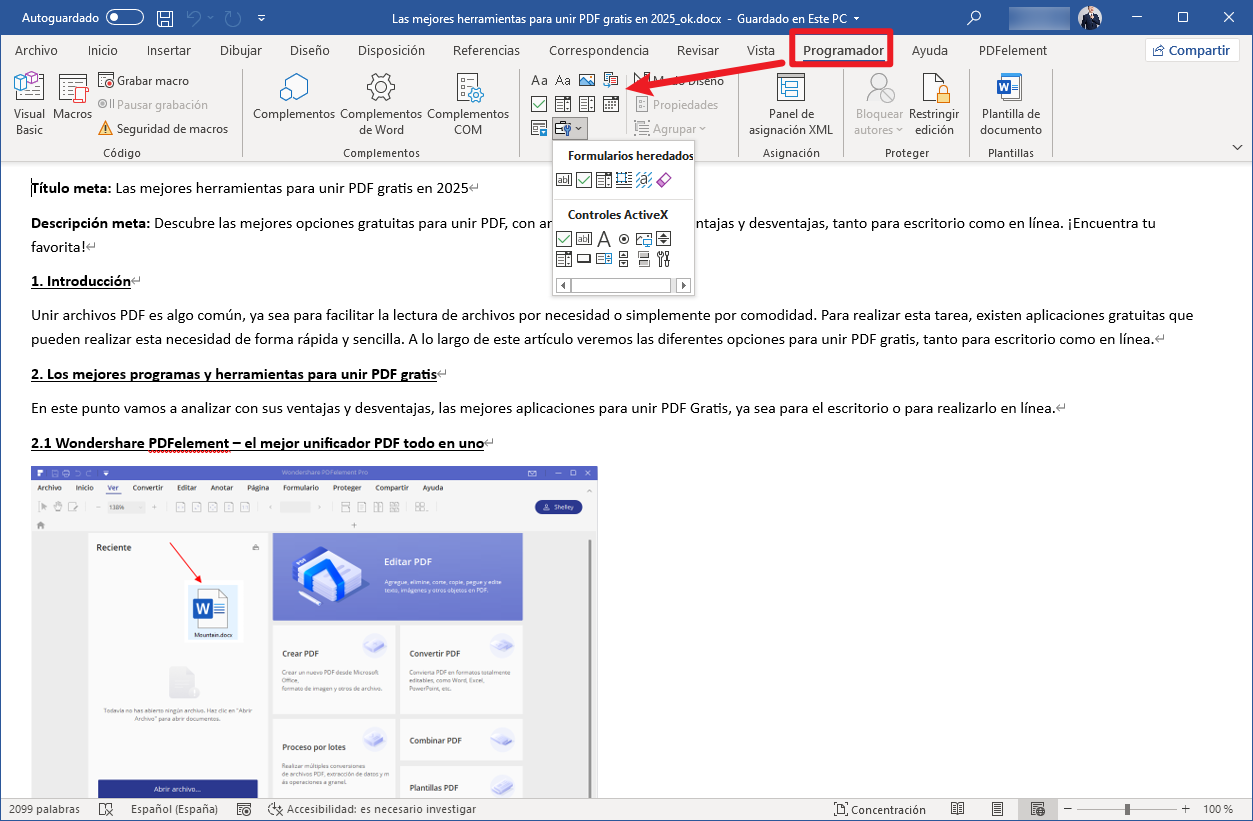
Es muy importante que no olvides activar la pestaña "Programador", desde el menú de "Opciones de Word" y "Personalizar cinta de opciones".
Una vez creado el documento, deberás seleccionar "Guardar como" y elegir "PDF".
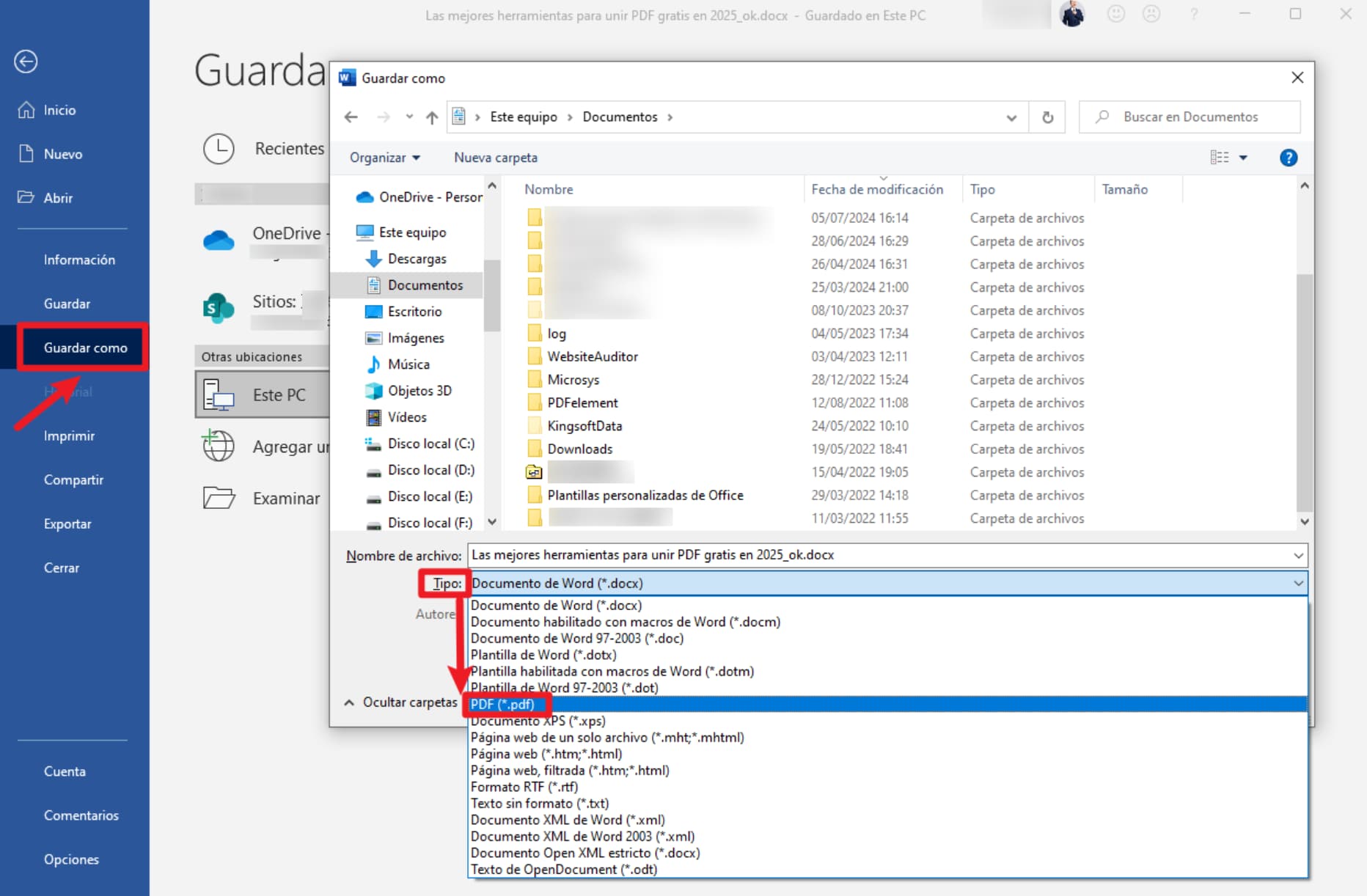
Utilizar Word para crear PDFs editables puede ser una opción, pero tiene algunas limitaciones que es importante considerar:
- Al cambiar de formato, el archivo puede perder las funciones de edición.
- No ofrece funciones precisas para crear campos exactos.
- La compatibilidad puede variar dependiendo del dispositivo que se esté utilizando.
¿Cómo hacer un PDF editable online?
Si no vas a instalar nada, también podrás aprender cómo hacer un PDF editable para rellenar utilizando herramientas web.
Esta opción es sumamente práctica, ya que podrás utilizar páginas web como HiPDF.
Los pasos que debe seguir son:
- Accede al editor online de HiPDF.
- Sube el archivo PDF, dando clic en el botón "Elegir archivo" o arrastrándolo directamente a la página.
- Ahora podrás editar el documento agregando texto, campos para completar y añadiendo otras formas.
- A continuación deberás descargar el PDF.
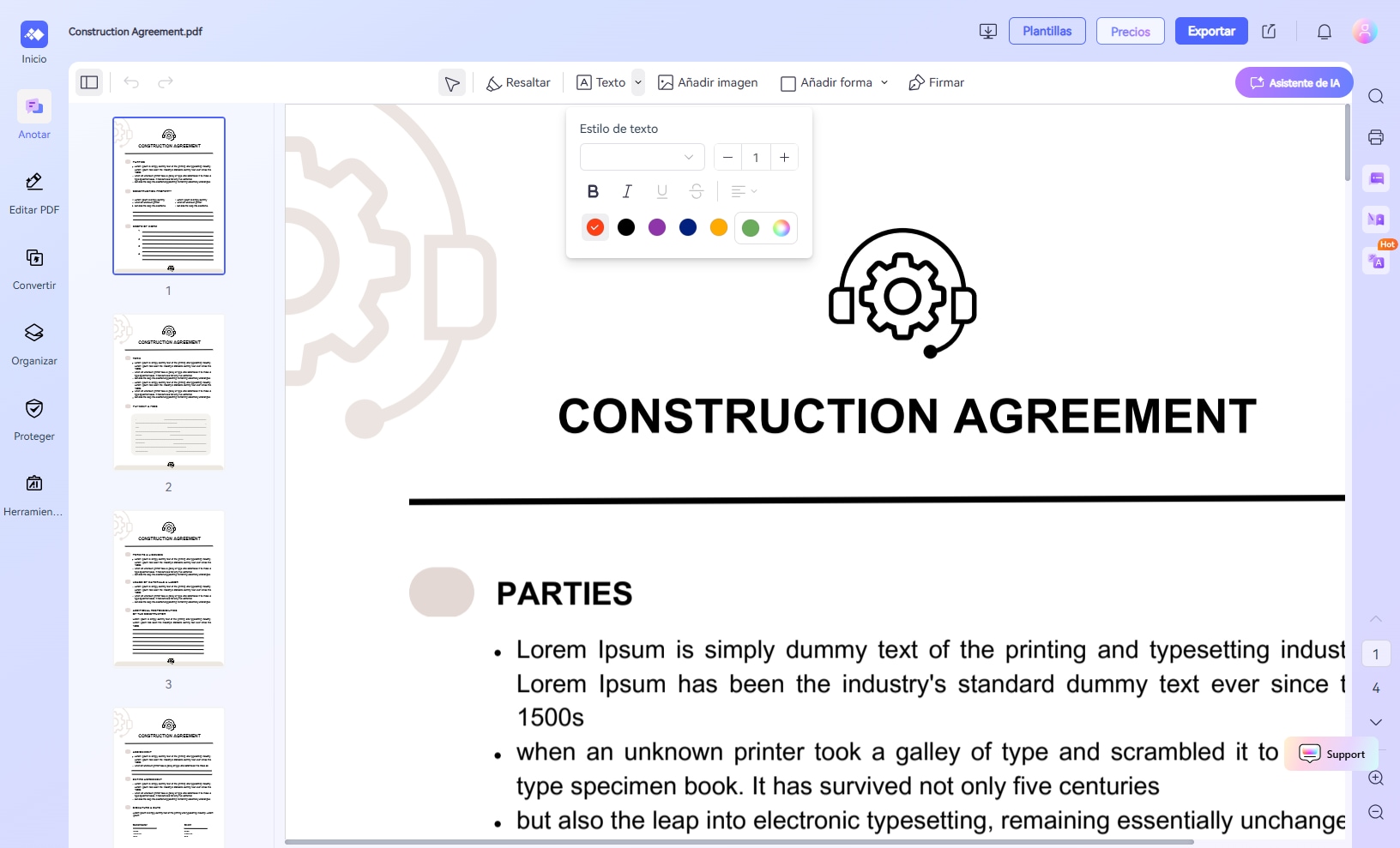
Sin embargo, existen algunas limitaciones al utilizar HiPDF para crear archivos editables:
- La versión web solamente ofrece la posibilidad de crear un archivo de 10 megas en su versión gratuita.
- La función de autoguardado no está disponible en la versión gratis.
- Es necesario contar con un ancho de banda adecuado para trabajar directamente en la web.
- Además, al trabajar en línea, no se garantiza la privacidad total de los datos.
Preguntas frecuentes
¿Es necesario crear un PDF editable desde cero?
No, podrás escanear un documento y hacerlo editable con potentes herramientas como PDFelement.
¿Cómo puedo crear un formulario en PDF?
Puedes crear un formulario totalmente desde cero utilizando PDFelement.
¿Cómo llenar un PDF si este no es editable?
Podrás convertir tu archivo PDF en unos 100% editable utilizando la función de conversión de PDFelement.
Conclusión
Hacer PDF editable puede ser sumamente conveniente en diversas situaciones, ya sea cuando queremos rellenar un documento o simplemente deseamos firmarlo.
Sin embargo, al escanear un archivo o teniendo uno ya creado, no existen las funciones de edición, por lo que es necesario elegir una herramienta externa.
En este caso PDFelement será tu compañero ideal, ya que te permitirá crear formularios 100% editables desde cero, o también modificar documentos prediseñados para añadir campos que te permitirán rellenarlos.
Wondershare PDFelement es una solución de PDF poderosa pero fácil de usar para crear, editar, proteger y firmar archivos PDF en computadoras de escritorio, dispositivos móviles y la web.